Aprenda los pasos para instalar el navegador Microsoft Edge en Almalinux 8 o Rocky Linux 8 usando el terminal de comandos para tener la alternativa de Chrome y Firefox.
En la carrera de los navegadores web, Microsoft estuvo técnicamente atrasado con Internet Explorer durante mucho tiempo. Sin embargo, para mantenerse al día con Chrome y Firefox, introdujo el navegador Edge con Windows 10. Dado que Internet Explorer de Microsoft ya no funciona de esa manera, se debe encontrar un nuevo navegador.
Bueno, lo mejor es que, a diferencia de IE, el navegador Microsoft Edge basado en Chromium no se limita solo a Windows 10. Está disponible como configuración para instalar al igual que Google Chrome y Mozilla para todos los sistemas operativos populares, incluidos los dispositivos móviles.
Como Edge se basa en Chromium (proyecto de código abierto) al igual que Chrome, también podemos usar las extensiones disponibles en la tienda de Chrome en Edge. Además, Edge también ofrece algunas funciones avanzadas que no están disponibles en Chrome, como tomar capturas de pantalla directamente desde el navegador.
Pasos para instalar Microsoft Edge en Rocky Linux 8 | AlmaLinux 8
Hay dos formas fáciles de instalar el navegador web Microsoft Edge en Rocky o Almalinux 8. Una es instalando directamente el paquete binario RPM y la otra usando su Repositorio. Los mostraremos a ambos aquí.
Además, los pasos y el comando dados funcionarán para otras distribuciones de Linux basadas en RPM como RHEL-RedHat, Fedora, CentOS 7/8.
#1er método usando RPM binario:
Abrir el navegador del sistema
Vaya al navegador de su sistema, como Firefox, disponible de fábrica. Sin embargo, si está utilizando un servidor mínimo y no tiene ninguna aplicación de navegador, entonces vaya por el segundo método dado en este artículo.
En el navegador, abra el sitio web oficial de Mircosoft Edge. Para mayor facilidad, aquí está el enlace para visitar el sitio web.
Descargar el binario RPM de Microsoft Edge
Ahora, haga clic en Descargar y seleccione Linux (.rpm) binario para descargar. Aparecerá una ventana emergente para guardar el binario RPM. Haz eso.
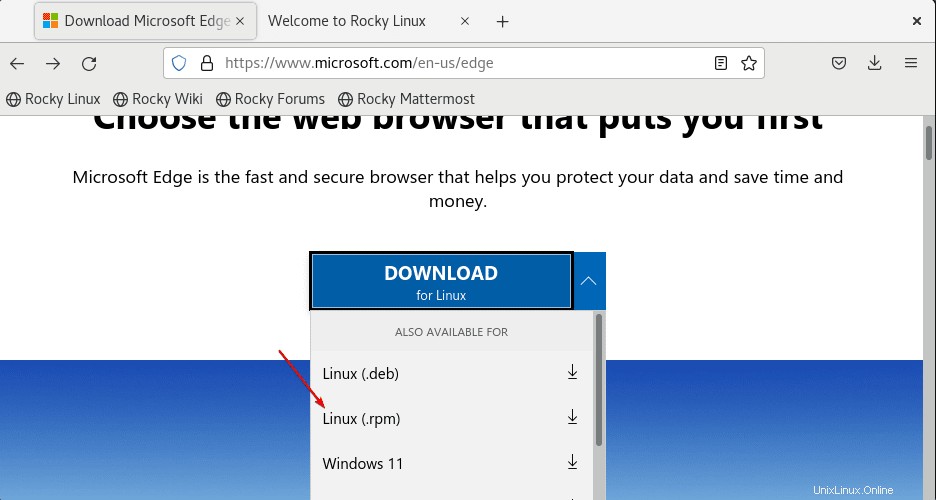
Abrir terminal de comandos
A continuación, vaya al Iniciador de aplicaciones y seleccione una aplicación de terminal para abrir. En resumen, abra su aplicación de terminal de comando Almalinux o Rocky Linux.
Instalar navegador Edge en Almalinux 8 | Rocky Linux 8
Como cualquier cosa que descarguemos del navegador, por defecto va a la carpeta Descargas de Linux. por lo tanto, cámbielo primero.
cd Downloads
Compruebe si el archivo descargado está allí o no:
ls
Ahora, usa el DNF para instalar Microsoft Edge.
sudo dnf install ./microsoft-edge-stable-*x86_64.rpm
o
sudo yum install ./microsoft-edge-stable-*x86_64.rpm
Ejecute el navegador Edge
Vaya a Todas las aplicaciones y búsquelo. Una vez que tenga su icono, haga clic para ejecutar el mismo.
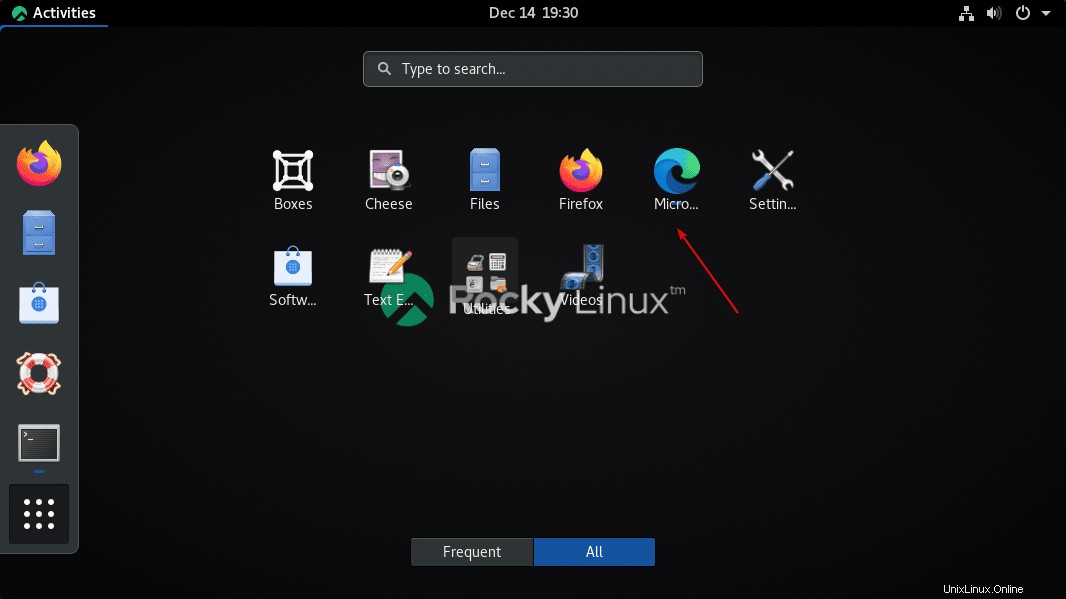
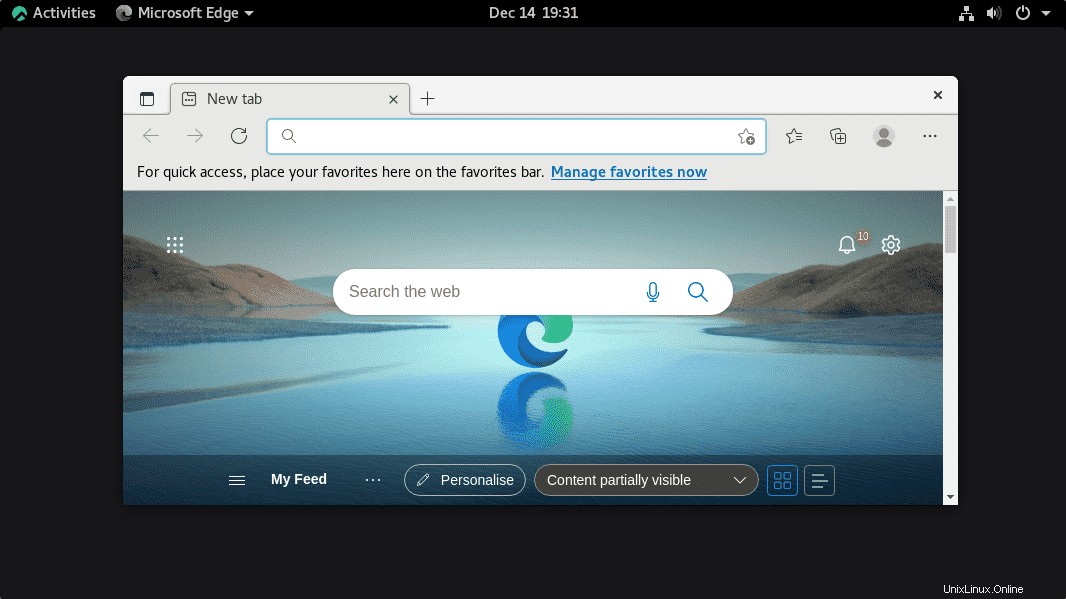
#2do método:Usar un repositorio
Importar clave GPG de Microsoft
Primero, debemos agregar la clave GPG utilizada para firmar los paquetes disponibles para instalar el navegador Edge en los sistemas Linux.
sudo rpm --import https://packages.microsoft.com/keys/microsoft.asc
Añadir repositorio de Microsoft Edge en Almalinux 8 | Rocoso
A continuación, como sabemos, el navegador Edge no está disponible a través del repositorio base predeterminado de AlmaLinux 8 o Rocky Linux 8, por lo tanto, agregamos su repositorio proporcionado oficialmente, manualmente.
sudo dnf config-manager --add-repo https://packages.microsoft.com/yumrepos/edge
Este comando es solo para cambiar el nombre del repositorio agregado, para identificarlo fácilmente.
sudo mv /etc/yum.repos.d/packages.microsoft.com_yumrepos_edge.repo /etc/yum.repos.d/microsoft-edge.repo
Ejecutar actualización del sistema
Ahora, ejecute el comando de actualización del sistema una vez, para que nuestro sistema pueda reconocer el repositorio recién agregado en nuestros sistemas Rocky o AlmaLinux.
sudo dnf udpate
Comando para instalar el navegador Edge en Rocky o Almalinux 8
Bueno, todo está configurado, ahora podemos usar el administrador de paquetes DNF para obtener e instalar directamente los paquetes disponibles desde la rama estable, de desarrollo y beta para el navegador Edge.
Para obtener una versión estable
sudo dnf install microsoft-edge-stable
Para el desarrollo
sudo dnf install microsoft-edge-dev
Si alguien necesita la versión Beta:
sudo dnf install microsoft-edge-beta